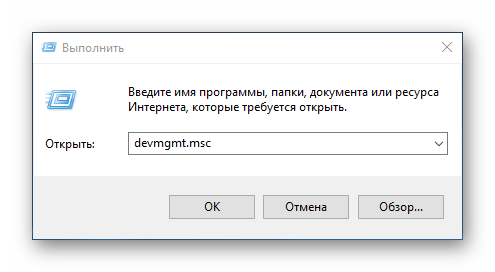This page provides links to both general release drivers that support OpenGL 4.6, and developer beta drivers that support upcoming OpenGL features.
Release Driver Downloads
OpenGL 4.6 support is available for Windows and Linux in our general release drivers available here:
Windows
- Download for Windows 8 and 7 (64-bit)
- Download for Windows 10 (64-bit)
- Download for Windows 10 (64-bit) DCH
Linux
- Download for Linux 64-bit
Developer Beta Driver Downloads
Windows driver version 426.02 and Linux driver version 418.52.18 provide new features for OpenGL developers to test their upcoming OpenGL applications.
Windows 426.02
- Download for Windows 8 and 7 (64-bit)
- Download for Windows 10 (64-bit)
- Download for Windows 10 (64-bit) DCH
Linux 418.52.18
- Download for Linux 64-bit
OpenGL Beta Release Notes
NVIDIA provides full OpenGL 4.6 support and functionality on NVIDIA GeForce and Quadro graphics card with one of the following Turing, Volta, Pascal, Maxwell (first or second generation) or Kepler based GPUs:
- TITAN: NVIDIA TITAN RTX
- GeForce RTX: GeForce RTX 2080 Ti, GeForce RTX 2080, GeForce RTX 2070, GeForce RTX 2060
- GeForce GTX: GeForce GTX 1660 Ti, GeForce GTX 1660, GeForce GTX 1650, GeForce MX250, GeForce MX230
- Quadro: Quadro RTX 8000, Quadro RTX 6000, Quadro RTX 5000, Quadro RTX 4000, Quadro RTX 3000, Quadro T2000, Quadro T1000
- TITAN: NVIDIA TITAN V
- Quadro: Quadro GV100
- TITAN: NVIDIA TITAN Xp, NVIDIA TITAN X (Pascal)
- GeForce: GeForce GTX 1080 Ti, GeForce GTX 1080, GeForce GTX 1070 Ti, GeForce GTX 1070, GeForce GTX 1060, GeForce GTX 1050 Ti, GeForce GTX 1050, GeForce GT 1030, GeForce MX150,
- Quadro: Quadro GP100, Quadro P6000, Quadro P5200, Quadro P5000, Quadro P4200, Quadro P4000, Quadro P3200, Quadro P3000, Quadro P2200, Quadro P2000, Quadro P1000, Quadro P620, Quadro P600, Quadro P520, Quadro P500, Quadro P400
- TITAN: GeForce GTX TITAN X
- GeForce: GeForce GTX 980 Ti, GeForce GTX 980, GeForce GTX 980M, GeForce GTX 970, GeForce GTX 970M, GeForce GTX 965M, GeForce GTX 960, GeForce GTX 950,
- Quadro: Quadro M6000 24GB, Quadro M6000, Quadro M5500, Quadro M5000, Quadro M5000M, Quadro M4000, Quadro M4000M, Quadro M3000M, Quadro M2200, Quadro M2000
- GeForce: GeForce GTX 960M, GeForce GTX 950M, GeForce 945M, GeForce 940MX, GeForce 930MX, GeForce 920MX, GeForce 940M, GeForce 930M, GeForce GTX 860M, GeForce GTX 850M, GeForce 845M, GeForce 840M, GeForce 830M, GeForce GTX 750 Ti, GeForce GTX 750, GeForce GTX 745, GeForce MX130
- Quadro: Quadro M2000M, Quadro M1000M, Quadro M600M, Quadro M500M, Quadro M1200, Quadro M620, Quadro M520, Quadro K2200M, Quadro K620M
- TITAN: GeForce GTX TITAN, GeForce GTX TITAN Black, GeForce GTX TITAN Z
- GeForce: GTX 780 Ti, GeForce GTX 780, GeForce GTX 770, GeForce GTX 760, GeForce GTX 760 Ti (OEM), GeForce GT 740, GeForce GT 730, GeForce GT 720, GeForce GT 710, GeForce GTX 690, GeForce GTX 680, GeForce GTX 670, GeForce GTX 660 Ti, GeForce GTX 660, GeForce GTX 650 Ti BOOST, GeForce GTX 650 Ti, GeForce GTX 650, GeForce GTX 645, GeForce GT 640, GeForce GT 635, GeForce GT 630, GeForce MX110
- Quadro: Quadro K6000, Quadro K5200, Quadro K5000, Quadro K4000, Quadro K4200, Quadro K2200, Quadro K2000, Quadro K2000D, Quadro K1200, Quadro K620, Quadro K600, Quadro K420, Quadro 410
Turing GPU Architecture
Volta GPU Architecture
Pascal GPU Architecture
Maxwell 2 GPU Architecture
Maxwell 1 GPU Architecture
Kepler GPU Architecture
The OpenGL 4.6 specifications can be downloaded from http://www.opengl.org/registry/.
For any bugs or issues, please file a bug through the developer website: https://devtalk.nvidia.com/
Turing Extensions for OpenGL
GPUs with the new Turing architecture have many new OpenGL extensions giving developers access to new features.
Get Extensions
Release Updates
July 29th, 2019 — Windows 426.02, Linux 418.52.18
- New:
- GL_KHR_shader_subgroup
- GL_NV_shader_subgroup_partitioned
Содержание
- Обновляем OpenGL в Windows 7
- Способ 1: Обновление драйверов видеокарты в Windows 7
- Способ 2: Обновление компонентов в фирменной утилите видеокарты
- Способ 3: Обновление DirectX
- Вопросы и ответы
Пакет файлов под названием OpenGL в большинстве случаев требуется пользователям для корректного запуска определенных игр на компьютере под управлением операционной системы Windows 7. Если данный драйвер отсутствует или его версия устарела, программы просто не будут включаться, а на экране отобразится соответствующее уведомление с просьбой инсталляции или обновления ПО. В этой статье мы максимально развернуто расскажем о загрузке новых библиотек OpenGL.
В первую очередь стоит разобраться, каким же образом инсталлируется рассматриваемый компонент на ПК. Все необходимые файлы ставятся вместе с драйверами графического адаптера. Поэтому сперва следует обновить программное обеспечение этого комплектующего, а потом переходить к разбору альтернативного метода.
Когда у вас установлен самый свежий драйвер на видеокарту и обновлений больше нет, при этом все равно появляется уведомление о необходимости обновления OpenGL, сразу переходите к третьему способу. Если и этот вариант не принес никаких результатов, значит, ваше оборудование не поддерживает последние библиотеки. Рекомендуем задуматься о выборе новой видеокарты.
Читайте также:
Выбираем подходящую видеокарту для компьютера
Выбираем видеокарту под материнскую плату
Способ 1: Обновление драйверов видеокарты в Windows 7
Как уже было сказано выше, компоненты OpenGL ставятся вместе с файлами графического адаптера. В Windows 7 присутствует несколько методов их обновления. Каждый из них подходит в разных ситуациях и требует от пользователя выполнения определенных действий. Перейдите к статье по ссылке ниже, чтобы детально ознакомиться со всеми способами. Выберите подходящий и воспользуйтесь предоставленными инструкциями. По завершении процесса достаточно перезагрузить компьютер и проверить работоспособность игр или других программ, которые требовали наличия свежей версии библиотеки.
Подробнее: Обновляем драйвера видеокарты на Windows 7
Способ 2: Обновление компонентов в фирменной утилите видеокарты
Сейчас основными производителями графических адаптеров являются AMD и NVIDIA. У каждого имеется собственный софт, который обеспечивает корректную работу с операционной системой и позволяет обновлять ПО. Обладателям видеокарт NVIDIA советуем обратиться к материалу по следующей ссылке, чтобы разобраться с установкой новой версии драйвера OpenGL в GeForce Experience.
Подробнее:
Установка драйверов с помощью NVIDIA GeForce Experience
Не устанавливается GeForce Experience
Решение проблем с запуском GeForce Experience
Владельцам карточек от AMD нужно ознакомиться с другими статьями, поскольку в данном случае все действия выполняются в Catalyst Control Center либо в Radeon Software Adrenalin Edition, в зависимости от типа установленного ПО.
Подробнее:
Установка драйверов через AMD Catalyst Control Center
Установка драйверов через AMD Radeon Software Adrenalin Edition
Способ 3: Обновление DirectX
Не самым эффективным, но иногда работающим методом является установка новых компонентов библиотеки DirectX. Порой в ней находятся подходящие файлы, которые позволяют нормально функционировать необходимым играм или программам. Сначала нужно узнать, какой DirectX уже установлен на вашем компьютере. Для этого ознакомьтесь с инструкцией в статье ниже.
Подробнее: Узнаем версию DirectX
На данный момент последней версией для ОС Виндовс 7 является DirectX 11. Если у вас инсталлирована более ранняя библиотека, советуем обновить ее и проверить работоспособность ПО. Развернуто на эту тему читайте в другом материале.
Подробнее: Как обновить библиотеки DirectX
Как видите, в обновлении OpenGL нет ничего сложного, главным вопросом остается лишь поддержка свежих файлов данного компонента вашей видеокартой. Мы рекомендуем проверить все способы, поскольку эффективность каждого зависит от разных обстоятельств. Ознакомьтесь с инструкциями и следуйте им, тогда у вас точно все получится.
Еще статьи по данной теме:
Помогла ли Вам статья?
Описание и рекомендации
Аббревиатура OpenGL расшифровывается, как Open Graphics Library – и представляет интерфейс API, используемый для получения 2D, 3D изображений в приложениях. Отдельное преимущество спецификации – универсальность применительно к платформам и языкам программирования.
Интерфейс OpenGL содержит сотни функций, обладает солидной базой графических примитивов. Пакет адаптирован под 32 и 64-bit архитектуры процессоров.
История релизов
Спецификация разработана в 90-х годах прошлого века. Первое значимое обновление затронуло OpenGL 2.0, где был внедрен Shading Language. Появление языка шейдеров GLSL обусловлено развитием трехмерных изображений, прежде всего, в компьютерных играх.
Версия 2.0 пакета охарактеризовалась существенным прогрессом в отображении 3D эффектов и самой объемной графики.
Последующие выпуски пакета, где присутствуют значимые изменения:
- 3.0 – новая спецификация с поддержкой серии HD видеокарт Radeon;
- 3.3 – релиз предварял выход четвертой редакции пакета;
- 4.0 – внедрены 2 ступени обработки шейдеров, минимизировано участие центрального процессора в прорисовке изображений;
- 4.2 – добавлен алгоритм обработки 8 и 16 разрядных значений в едином сегменте данных, размерностью 32 бит, что значительно сократило объем используемой памяти в математических операциях;
- 4.3 – библиотека дополнена новым типом шейдеров.
Последующие издания 4.4 и 4.5 не претерпели существенных модификаций. Новые выпуски дополнились поддержкой современных моделей видеокарт AMD и NVidia.
Последнее значимое изменение программа претерпела в текущем релизе 4.6. В пакете появилась функция промежуточного представления шейдеров на высокоуровневом языке программирования SPIR-V.
С этой версии OpenGL автоматически встроена в современные выпуски драйверов на ПК, включая Intel HD Graphics Driver.
Применительно к OpenGL в Майнкрафт для Виндовс, известны случаи появления ошибок. Универсальная методика их устранения реализуется в 3 этапа. Вначале убирают установленные шейдеры. Далее обновляют утилиту OptiFine (если имеется) и драйверы видеокарты. После переустанавливают игру.
OpenGL для Windows 7, 8.1
Семерка уже не поддерживается корпорацией Microsoft, но графическая библиотека совместима с операционной системой.
Поэтому драйверы современных видеокарт уже будут содержать OpenGL при установке на компьютере с Windows 7. Аналогичная ситуация и с новой версией ОС.
OpenGL для Windows 10, 11
Для корректной работы графических драйверов с последней редакцией ОС рекомендуется использовать пакет совместимости. Скачать утилиту Compatibility Pack для Windows 11, 10 через официальный сайт Microsoft Store, поможет ссылка, размещенная у нас.
Обязательно проверяйте совместимость драйверов. Это поможет избежать ошибок графики в Windows 10, 11.
OpenGL Extensions Viewer
Вспомогательная утилита, отображающая сведения о драйверах видеокарт. Наряду с предоставлением технической информации приложение позволяет пользователю настраивать некоторые функции масштабирования. В частности через Extension Viewer активируется ряд скрытых расширений OpenGL.
Из арсенала информационной поддержки следует выделить отображение:
- детализированных сведений о расширениях и их функционале;
- списка поддерживаемых видео режимов;
- перечня доступных форматов изображения;
- степени соответствия драйвера различным релизам OpenGL от 1.1 до 4.6.
Встроенные 3D-тесты позволяют измерить уровень быстродействия масштабирования. В официальном издании русская версия интерфейса утилиты предусмотрена.
Заключение
Скачать OpenGL наш сайт позволяет не просто бесплатно, а с широким выбором вариантов. Под современные компьютеры мы предлагаем утилиты для автоматического обновления и поиска драйверов.
Альтернативно, возможен ручной поиск на официальных сайтах по названию и модели видеоадаптера NVidia GeForce и AMD Radeon.
У нас доступен Extension Viewer на русском языке, пакет обеспечения совместимости. Также на сайте присутствуют различные версии драйвера OpenGL под наиболее популярные модели видеокарт.
Скриншоты

Другие версии
Скачать GeForce Experience для обновления OpenGL и драйвера NVidia (EXE)
Скачать утилиту обновления OpenGL и драйверов AMD Radeon (EXE)
Скачать OpenGL 4.6 (драйвер NVidia) для Windows 10/11 64-бита (EXE)
Скачать OpenGL 4.6 (драйвер NVidia) для Windows 10 32-бита (EXE)
Скачать OpenGL 4.6 (драйвер NVidia) для Windows 7/8 64-бита (EXE)
Скачать OpenGL 4.6 (драйвер NVidia) для Windows 7/8 32-бита (EXE)
Скачать OpenGL 4.5 для Windows 10/11 64-бита (EXE)
Скачать OpenGL 4.5 для Windows 10 32-бита (EXE)
Скачать OpenGL 4.5 для Windows 7/8 64-бита (EXE)
Скачать OpenGL 4.5 для Windows 7/8 32-бита (EXE)
Скачать Пакет обеспечения совместимости с OpenCL и OpenGL из Microsoft Store
Скачать OpenGL Extensions Viewer 6.3.8 (EXE)
Скачать OpenGL Extensions Viewer 6.3.7 (EXE)
Похожие программы
Библиотека OpenGL требуется для работы некоторых приложений для ПК, например, игр. И логично предположить, что ее необходимо регулярно обновлять или устанавливать на новый компьютер. Но как же это сделать? Чтобы DirectX OpenGL обновить, воспользуйтесь данной статьей.
Рекомендуем! MultiSetup
| Официальный дистрибутив Telegram | |
| Тихая установка без диалоговых окон | |
| Рекомендации по установке необходимых программ | |
| Пакетная установка нескольких программ |
Содержание
- 1 Инструкция
- 1.1 Вариант 1: Windows
- 1.2 Вариант 2: Mac OS
Инструкция
Сейчас на компьютерах и ноутбуках преобладают две операционные системы: Виндовс и Мак ОС. И в каждом из случаев порядок действий для получения последней версии Директ Икс OpenGL будет несколько различаться. Поэтому мы подготовили инструкцию для обоих.
В статье «Выбираем между DirectX или OpenGL» рассмотрены ключевые отличия обеих библиотек, которые заинтересуют рядового пользователя. Если вам интересна эта тема, то обязательно с ней ознакомьтесь.
Вариант 1: Windows
В данной ситуации последний актуальный драйвер ОпенГЛ устанавливается вместе с новым драйвером для видеокарты. Соответственно, вам остается только узнать ее модель и загрузить нужное ПО с сайта производителя. Делается все так:
- Нажмите Win + R.
- Скопируйте команду devmgmt.msc в текстовое поле и кликните по подтверждению.
- Раскройте подраздел «Видеоадаптеры».
- Здесь и будет упоминание о модели установленной карты.
- Перейдите на сайт производителя и загрузите последние драйверы для нее.
- Перезапустите ПК.
Вариант 2: Mac OS
В данном случае скачивать драйвер DirectX OpenGL не нужно. Ведь актуальная его версия встроена в операционную систему. И при обновлении Mac OS устанавливается и она. Так что для компьютеров и ноутбуков от компании Apple ничего делать не придется.
Описание
OpenGL — это, своего рода, интерфейс для создания приложений, использующих 2D и 3D графику. Это спецификация с набором API, которую используют разработчики программ, а инженеры реализуют данные функции при производстве видеокарт.
Аббревиатура OpenGL расшифровывается как Open Graphics Library или открытая графическая библиотека. Программное обеспечение позволяет создавать кроссплатформенные визуальные эффекты, которые одинаково отображаются на Windows, MacOS, Unix и PS3.
Набор библиотек OpenGL 4.5 насчитывает более 300 функций, которые позволяют создавать 3D сцены с помощью примитивов. Также спецификации содержат инструменты для оптимизации моделей в трехмерном пространстве, стирания невидимых поверхностей, работы с цветами и оттенками, текстурирования и сглаживания. Программное обеспечение помогает реалистично настраивать свет, применять эффекты дыма, тумана и др.
Функции и особенности OpenGL 4.5:
- Спецификации для 2D и 3D графики;
- Отображение моделей и сцен на Windows, MacOS, Unix и PS3;
- Работа с окнами посредством библиотеки GLUT;
- Локальный и сетевой рендеринг (GLX);
- Настройка освещения и детальная проработка цвета;
- Инструменты для оптимизации и просмотра трехмерных моделей;
- Отсутствие русской локализации.
Поддерживаемые системы (x64/x32):
- Windows 10;
- Windows 7;
- Windows 8.
Официальный сайт: www.opengl.org
Скачать OpenGL
Для полного комплекта мы рекомендуем вам также скачать Панель управления NVIDIA (панель для управления параметрами видеокарты от NVIDIA).
OpenGL Driver — это набор драйверов, позволяющих оптимизировать работу графической карты NVIDIA. Софт поддерживает большое количество видеокарт, совместим со всеми версиями Windows.
Возможности OpenGL Driver
- Быстрая установка драйверов OpenGL;
- Корректная работа с софтом и играми;
- Интеграция с утилитой Extension Viewer;
- Удобное средство контроля состояния видеоадаптера;
- Повышение качества отображения трехмерной графики;
- Набор библиотек регулярно обновляется официальным сайтом компании NVIDIA.
Преимущества
- Использование современных графических технологий;
- Повышает производительность в играх;
- Предельно простое управление и понятный интерфейс;
- Вывод полной информации о драйвере вашей видеокарты;
- Полная поддержка GeForce Series Quadro, 400/500/600/700/900;
- Новая версия OpenGL 2015 получила множество улучшений и исправлений.
Недостатки
- Английский язык интерфейса;
- В OpenGL нет поддержки видеокарт Radeon HD.

OpenGL Driver скачать бесплатно
Последняя версия:
355.97 от
29.05
2018
Лицензия: Бесплатно
Операционные системы:
Windows 7, 8, 10, XP, Vista
Интерфейс: Русский
Размер файла: 200 Mb
Windows XP 32 bit
Geforce_WinXP_x32_Setup.exe
Windows XP 64 bit
Geforce_WinXP_x64_Setup.exe
Скачать OpenGl для Windows Vista, 7, 8 x32 32 bit
Geforce_Win7_8_Vista_x32_Setup.exe
Windows Vista, 7, 8 64 bit
Geforce_Win7_8_Vista_x64_Setup.exe
Windows 10 32 bit
Geforce_Win10_x32_Setup.exe
Windows 10 64 bit
Geforce_Win10_x64_Setup.exe
Полное описание
Драйвера NVIDIA OpenGL необходимы для расширения возможностей видеокарты вашего компьютера и эффективного повышения её производительности. Программным обеспечением поддерживается множество моделей графических процессоров, среди которых: GeForce GTX 480, GT 420, GT 430, GT 440, GT 530, GT 520, GT 570, GTX 580, GTX 465, GTX 460 SE v2, GTX 590, GT 470, GeForce GTS 450, M6000 Quadro 4000, K5000, K5200, K6000 и так далее.
Стоит отметить совместимость OpenGL с Windows 10 и 8. Софт не только устанавливает соответствующий пакет библиотек, но и обновляет текущие версии драйверов на более новые из собственной базы данных. Также доступен просмотр подробной информации о графической карте.
jQuery(document).ready(function() {
App.init();
//App.initScrollBar();
App.initAnimateDropdown();
OwlCarousel.initOwlCarousel();
//ProgressBar.initProgressBarHorizontal();
});
Описание и возможности
Для того чтобы ближе познакомиться с описываемым софтом мы приведем его основные возможности:
- При помощи данной графической библиотеки можно реализовать функции описания примитивов нижнего уровня иерархии.
- Поддерживаются функции описания источников света.
- Функции задания атрибутов.
- При помощи технологии реализуется наилучшая визуализация на том или ином аппаратном обеспечении.
- Также есть технология геометрических преобразований.
Рассматривать возможности описываемой в статье библиотеки можно еще долго. Но для того чтобы не терять времени, давайте сразу переходить к делу и говорить, как бесплатно скачать OpenGL 2 для Windows 10, а также, как правильно установить данное программное обеспечение.
Для чего нужны драйверы устройств OpenGL ?
Драйверы — это мини-программы, разработанные OpenGL, которые обеспечивают эффективное взаимодействие аппаратного обеспечения OpenGL с вашей операционной системой.
Какие операционные системы совместимы с драйверами OpenGL?
Операционные системы, поддерживаемые OpenGL, включают Windows.
Как обновить драйверы OpenGL?
Обновление драйверов OpenGL для оборудования можно выполнить вручную с помощью Device Manager (Диспетчера устройств) или автоматически с помощью программного обеспечения для обновления драйверов.
Каковы существуют преимущества и риски обновления драйверов OpenGL?
Обновлённые драйверы сделают доступными функции , повысят производительность ПК и позволят расширить функциональность аппаратного обеспечения. Установка неверных драйверов OpenGL может привести к сбоям системы, снижению производительности и общей нестабильности.
Об авторе: Джей Гитер (Jay Geater) является президентом и генеральным директором корпорации Solvusoft — глобальной компании, занимающейся программным обеспечением и уделяющей основное внимание новаторским сервисным программам. Он всю жизнь страстно увлекался компьютерами и любит все, связанное с компьютерами, программным обеспечением и новыми технологиями.
Как пользоваться
Итак, сейчас мы в два этапа разберем процесс загрузки программы, а также ее установку.
Загрузка и установка
Скачивание должно производиться только с официального сайта. Это полностью бесплатное ПО, соответственно, загружать софт со сторонних источников мы не рекомендуем. Поступим следующим образом:
- Чтобы обновить OpenGL, переходим немного ниже и жмем кнопку, при помощи которой автоматически запустится скачивание.
- Распаковываем установочный файл и запускаем его, произведя двойной левый клик.
- Следуя подсказкам, которые будут появляться в процессе инсталляции, производим установку нашего программного обеспечения.
Вместе с этим смотрят: d3dcompiler_43.dll для Windows 10 x64 Bit
Для максимально корректной работы OpenGL вы в обязательном порядке должны установить последнюю версию драйвера для своей видеокарты. В случае с NVIDIA лучше всего подойдет программное обеспечение под названием GeForce Experience.
Инструкция по работе
Библиотека, которую вы скачали и установили шагом ранее, не предусматривает каких-либо дополнительных настроек после своей инсталляции. Максимум, что может потребоваться от пользователя, чтобы включить OpenGL, это перезагрузка персонального компьютера или ноутбука.
OpenGL: как обновить драйверы простейшим способом?
Прежде всего, если при запуске игры или какого-то специфичного приложения система сообщает, что драйверы OpenGL нуждаются в обновлении, следует использовать самое стандартное решение.
Для активации процесса следует войти в стандартный «Диспетчер устройств», что можно сделать из «Панели управления», раздела администрирования компьютера или командой devmgmgt.msc через строку консоли «Выполнить», и найти там установленный видеоадаптер.
Апдейт можно запустить, используя одноименную команду в меню правого клика или в разделе свойств устройства. Если указать автоматический поиск, это может не дать результата, и система сообщит, что самый подходящий драйвер уже установлен. Поэтому желательно сначала обратиться на сайт производителя оборудования, выбрать свою модель графической карты, скачать самый новый драйвер, а при установке указать местоположение сохраненного дистрибутива.
Достоинства и недостатки
Теперь, когда с теорией и практикой мы закончили, давайте рассмотрим также дополнительные моменты в виде положительных и отрицательных особенностей OpenGL 2.
Плюсы:
- Использование библиотеки позволяет с максимальной производительностью запускать игры или мультимедийные приложения, построенные на базе данной технологии.
- Отличное быстродействие.
- Хорошая оптимизация для Windows 10 и других операционных систем Microsoft.
- Оптимальное использование аппаратных ресурсов ПК.
Минусы:
- Данная технология в некоторых случаях может проигрывать Direct X.
Core-profile vs. Непосредственный режим
В старые времена использование OpenGL означало разработку в непосредственном режиме (ещё называемом «конвейером фиксированных функций»), который был простым в использовании методом для рисования графики. Большая часть функционала OpenGL была скрыта внутри библиотеки, и разработчики не имели контроля над тем, как OpenGL выполняет свои вычисления. Поскольку разработчики жаждали большей гибкости, то со временем спецификации стали более гибкими; разработчики получили больше контроля над своей графикой. Непосредственный режим действительно прост в использовании и понимании, но он также крайне неэффективен. По этой причине, начиная со спецификации версии 3.2, функционал непосредственного режима начали считать устаревшим, мотивируя тем самым разработчиков перейти на разработку в режиме core-profile, который является разделом спецификации OpenGL, удаливший весь устаревший функционал.
Используя core-profile, OpenGL заставляет нас использовать современные техники. Всякий раз, когда мы пытаемся использовать одну из устаревших функций OpenGL в режиме core-profile, OpenGL выбросит ошибку и остановит рисование. Преимуществом изучения современного подхода является его гибкость и эффективность. Тем не менее, учить его уже несколько сложнее. Непосредственный режим довольно сильно абстрагировался от реальных операций, выполняемых OpenGL, и, хотя это было легко освоить, трудно было понять, как на самом деле работает OpenGL. Современный подход требует от разработчика понимания работы OpenGL и графического программирования, и, хотя это немного сложно, это обеспечивает гораздо большую гибкость и эффективность и, что самое важное, гораздо лучшее понимание графического программирования.
Это также одна из причин, по которой этот туториал более ориентирован на core-profile в OpenGL версии 3.3. Хотя это сложнее, но оно того стоит.
На сегодняшний день доступны более новые версии OpenGL (на момент написания — 4.6), поэтому следует логичный вопрос: «Почему я должен изучать OpenGL 3.3, когда уже есть OpenGL 4.6?». Дело в том, что все последующие версии OpenGL, начиная с 3.3, добавляют дополнительные полезные фичи в OpenGL без изменения фундаментального ядра/базиса, используемого в OpenGL; более новые версии просто предоставляют несколько более эффективных или полезных способов решения одних и тех же задач. В результате все концепции и техники остаются неизменными при выходе новых версий OpenGL, поэтому изучение OpenGL 3.3 является совершенно справедливым.
Примечание: При использовании функционала из самых последних версий OpenGL только самые современные видеокарты смогут запускать ваше приложение. Именно поэтому большинство разработчиков обычно ориентируются на более низкие версии OpenGL и только лишь при необходимости подключают функционал более новых версий.
Объекты
Библиотеки OpenGL написаны на C и имеют множественные ответвления, но в основном это C библиотека. Поскольку большинство конструкций из языка C не транслируется в высокоуровневые языки OpenGL был разработан с использованием большого количества абстракций. Одной из таких абстракций является система объектов в OpenGL.
Объект в OpenGL — это набор опций, которые представляют подмножество состояний OpenGL. К примеру мы можем создать объект, описывающий конфигурацию отрисовки окна; мы можем задать размер, количество цветов и так далее. Такой объект можно представить C-подобной структурой:
struct object_name { GLfloat option1; GLuint option2; GLchar[] name; };
Примитивные типы
Заметьте, что при использовании OpenGL рекомендуется использовать примитивы, заданные OpenGL. Вместо использования float записывать его с приставной GL. Тоже самое для int, uint char, bool и так далее. OpenGL определяет разметку памяти для его GL примитивов для обеспечения кроссплатформенности, поскольку некоторые операционные системы могут иметь иную разметку. Использования OpenGL примитивов позволяет добиться полной кроссплатформенности вашего приложения.
Каждый раз, когда мы хотим использовать объекты в основном мы запишем это как-то так: // OpenGL состояние struct OpenGL_Context { … object* object_Window_Target; … }; // Создание объекта GLuint objectId = 0; glGenObject(1, &objectId); // Привязка объекта к контексту glBindObject(GL_WINDOW_TARGET, objectId); // Установка значений опции объекта, привязанного к GL_WINDOW_TARGET glSetObjectOption(GL_WINDOW_TARGET, GL_OPTION_WINDOW_WIDTH, 800); glSetObjectOption(GL_WINDOW_TARGET, GL_OPTION_WINDOW_HEIGHT, 600); // Установка цели контекста в значение по умолчанию glBindObject(GL_WINDOW_TARGET, 0); Этот небольшой участок кода — то, что вы будете часто встречать во время работы с OpenGL. В начале мы создаем объект и сохраняем ссылку на него в виде идентификационного номера (id). (Реальные данные объекта спрятаны в реализации). Затем мы привязываем объект к требуемой части контекста (Расположение целевого объекта окна из примера задано, как `GL_WINDOW_TARGET`). Затем мы устанавливаем значения опций окна и, в конце концов, отвязываем объект, установив id в 0. Значения, установленные нами продолжают храниться в объекте, доступ к которому мы можем получить через objectId
и восстановить их снова привязав объект к
GL_WINDOW_TARGET
.
Данный код лишь показывает пример того, как работает OpenGL. В последствии будут представлены реальные примеры.
Основная фишка этих объектов состоит в том, что мы можем объявлять множество объектов в нашем приложении, задавать их опции и когда бы мы не запускали операции с использованием состояния OpenGL мы можем просто привязать объект с нашими предпочитаемыми настройками. К примеру этом могут быть объекты с данными 3D модели или нечто, что мы хотим на этой модели отрисовать. Владение несколькими объектами позволяет просто переключаться между ними в процессе отрисовки.
Состояния в OpenGL
OpenGL сам по себе является большой системой состояний, которая содержит целый набор переменных, определяющих то, как OpenGL должен в текущий момент выполнять операции. Состояние OpenGL обычно называют контекстом OpenGL. При использовании OpenGL мы часто будем изменять его состояние, устанавливая некоторые параметры, манипулируя значениями из буфера, а затем выполняя рендеринг с использованием текущего контекста.
Например, если сейчас OpenGL рисует треугольники, а нам нужно линии, то мы изменяем состояние OpenGL, пересматривая некоторую переменную контекста, которая устанавливает способ рисования OpenGL. Как только мы изменим контекст, сообщив OpenGL, что он должен рисовать линии вместо треугольников, то все последующие команды рисования будут уже автоматически рисовать линии (а не треугольники).
При работе с OpenGL мы столкнёмся с определёнными функциями изменения состояния, которые изменяют контекст, и определёнными функциями использования состояния, которые выполняют указанные операции в зависимости от текущего состояния OpenGL.
( 1 оценка, среднее 4 из 5 )

Если вы пользуетесь своим устройством (компьютером, планшетом и пр.) без данного приложения, и вас все устраивает, то это не причина не загружать OpenGL. Конечно, без драйверов работать устройство не будет, а без данной библиотеки будет. Но если утилита установлена, вы сразу ощутите, что компьютер работает гораздо лучше, а мощность графической карты увеличилась.
После установки приложения вы сможете получить информацию о работе графической подсистемы вашего ПК и видеорежимах, поддерживаемых ею.
Одно из преимуществ – простота использования приложения. Каждый пользователь при своем желании сможет настроить OpenGL самостоятельно.
Приложением поддерживается большое количество видеоадаптеров:
- AMD;
- ATI;
- Intel;
- S3;
- XGI;
- nVidia и другие.
Максимальное взаимодействие приложения с различными устройствами обеспечивается за счет постоянной доработки OpenGL.
В целом, приложение имеет следующие функции:
- Фиксация данных о расширениях, поддерживаемых софтом, рейтинге и опциях.
- Выдача списка форматов изображений, с которыми способен работать OpenGL.
- Предоставление информации по запросу о плюсах, а также об отклонениях и ошибках, влияющих на работу.
- Активация внутреннего расширения OpenGL.
- Открытие доступа к базе данных с разнообразными расширениями с дальнейшей их активацией и использованием.
- Предоставление информации относительно того, какие технологии получения изображения поддерживаются драйвером.
- Работа с 3D тестерами, которые определят производительность видеосистемы и проверят корректность установленного драйвера.
В процессе инсталляции могут возникнуть трудности. Если это произошло, то следует переустановить драйверы на графической карте. Так вы решите проблему.
Но установка OpenGL, в любом случае, позволит каждому пользователю оптимизировать работу видеокарты, улучшить ее работу. Если вы — геймер, то с помощью приложения повысите производительность в играх.
Для корректной работы софта требуется установить правильную версию. При 32-битной системе инсталлируйте OpenGL 32 bit. При 64-битной, соответственно, потребуется скачать опенгл для виндовс 7 64 бит.